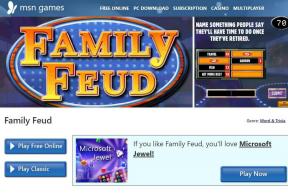Cómo hacer y recibir llamadas en iPad a través de iPhone en iOS 8
Miscelánea / / February 11, 2022

Si tienes una familia de dispositivos Apple, aquí hay algunas buenas noticias para ti. Con iOS 8, iPhones y iPads (y Mac posteriores) están listos para jugar bien entre ellos. Esto significa que si recibe una llamada telefónica en su iPhone, puede recibirla en su iPad. Después extensiones y widgets, esto es lo mejor de iOS 8.
¿Usas tu iPad y quieres hacer una llamada pero no quieres alcanzar el iPhone que se está cargando en el otro extremo de la habitación? Simplemente llame usando el iPad. Es fácil. ¿Cómo funciona todo? ¿Qué necesitas para que suceda? Averigüémoslo a continuación.
Cómo habilitar la función de llamada
Handoff es la función que permite a iOS "transferir" una tarea a un dispositivo compatible de forma inalámbrica. Funciona con una combinación de Wi-Fi y Bluetooth LE. En dispositivos nuevos, Handoff está activado de forma predeterminada. Pero algunos usuarios se quejan de que ese no es el caso. Si tiene algún problema, primero asegúrese de que ambos dispositivos estén conectados a la misma red Wi-Fi y la misma cuenta de iCloud. Luego sigue estos pasos.
Paso 1: Ir Ajustes -> General -> Transferencia y aplicaciones sugeridas y asegúrate Manos libres está habilitado en ambos dispositivos.

Paso 2: Activar FaceTime por celular: Ir a Ajustes -> FaceTime y asegúrate de que ambos FaceTime y Llamadas celulares de iPhone están encendidos.

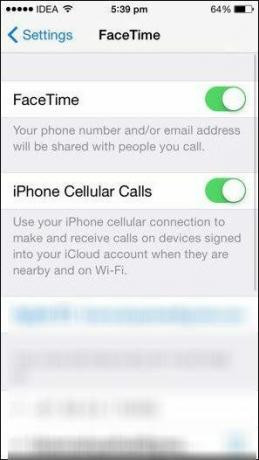
Paso 3: desactive las llamadas por Wi-Fi: si está en una red que admite llamadas por Wi-Fi, deberá desactivarlas yendo a Ajustes -> Teléfono -> Llamadas wifi para que funcionen las llamadas por celular.
Cómo recibir y hacer llamadas desde iPad
Recibir llamadas desde el iPad es fácil, pero puede ser un poco molesto si tanto el iPhone como el iPad están uno al lado del otro porque, por alguna razón, ambos dispositivos siguen sonando con fuerza. Y el timbre del iPad comienza un par de segundos más tarde, lo que significa que no está sincronizado.

Puedes ir a Ajustes -> Sonidos para apagar el timbre y las alertas, pero eso afectará todas las notificaciones.
De todos modos, ahora que está configurado y su iPad está en la misma red Wi-Fi, cada llamada que reciba en el iPhone también aparecerá en el iPad. Simplemente acepte la llamada y comience a hablar por el altavoz.
Cómo hacer llamadas usando el iPad
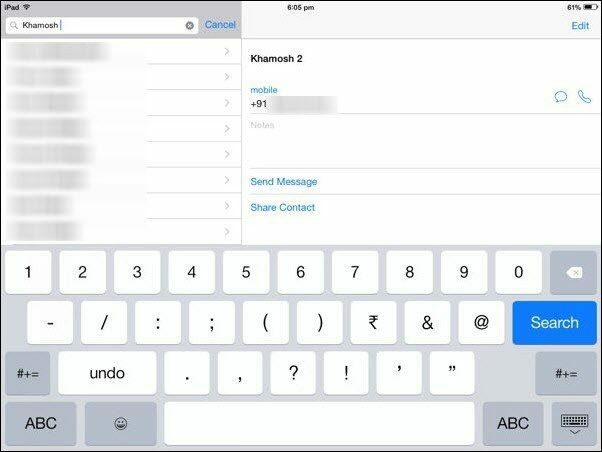
Si está navegando en el iPad y se encuentra con un restaurante en Safari, es posible llamarlo directamente desde el iPad.
Para llamar a sus amigos y familiares, vaya a la Contactos aplicación Aquí se enumerarán todos sus contactos de iCloud. Si es como yo y guarda contactos en Gmail en el iPhone, deberá agregar la dirección de Gmail al iPad y habilitar Contactossincronizar.
Al igual que en el iPhone, también verá los contactos recientes y favoritos en el conmutador de aplicaciones del iPad. Para deshabilitar esto, vaya a Ajustes -> Correo, Contactos, Calendarios y desde la sección Contactos apaga el Mostrar en el selector de aplicaciones opción.

Mensajes de texto desde iPad y llamadas desde Mac están llegando
Como se indicó anteriormente, cuando OS X Yosemite finalmente se lance a fines de octubre, podrá recibir y realizar llamadas desde Mac e incluso enviar mensajes.
Resulta que Apple ha decidido no actualizar los iPads con la funcionalidad de mensajes de texto hasta la actualización de Yosemite. Tenga la seguridad de que actualizaremos esta guía cuando esas funciones estén disponibles.
Última actualización el 03 febrero, 2022
El artículo anterior puede contener enlaces de afiliados que ayudan a respaldar a Guiding Tech. Sin embargo, no afecta nuestra integridad editorial. El contenido sigue siendo imparcial y auténtico.